Atrás quedaron aquellos días en los que solíamos tomar notas en un bloc de notas y escribir largos correos electrónicos que obstaculizaban nuestra productividad. Con los años, los videos se han vuelto bastante populares entre todas las edades. Una de esas formas de contenido de video es el screencasting. Screencasting ha visto una adopción tan amplia gracias al software de screencast ingenioso y rico en funciones disponible en Internet.
¿Qué es un Screencast?
Screencasting es probablemente la forma más fácil de creación de video. Un screencast es una grabación digital de video y audio de lo que está en la pantalla de su computadora. Se puede usar para crear videos instructivos y tutoriales ricos en información. Screencasting es la mejor forma de mostrar y contar.
¿Por qué el screencasting es popular entre la gran mayoría de las personas?
Screencasting ahora ha sido adoptado universalmente por personas de diferentes grupos de edad y profesiones, ya que es la forma más fácil de expresarse sin mucho esfuerzo. Los maestros comparten lecciones a través de screencasts, los empleados hoy en día se comunican a través de screencasts, y hay estudiantes, YouTubers y muchos otros grupos de personas que han comenzado a usar screencasts de manera extensiva.
En este blog, compartiremos el mejor software de screencast gratuito y de pago en 2022 y detallaremos los pros y los contras del mismo para ayudarlo a decidir el mejor software de screencast para sus necesidades de screencasting.
El mejor software de screencast en 2022:
- Vmaker
- Transmitir en pantalla
- Screencast-O-Matic
- Telar
- Grabador de vídeo de pantalla Nimbus
- Presentador activo
- Apowersoft
- Proyecto OBS
¿Cómo hemos clasificado estos softwares de screencast en esta lista?
Se han considerado muchos factores para llegar a la lista final y, para brindar una claridad clara, hemos analizado todo el software de screencast en la lista a continuación en función de sus funciones gratuitas y de pago.
1. Vmaker
Vmaker es el último software de screencast de los creadores de Animaker . Animaker es conocido por su simplicidad. Siguiendo líneas similares, Vmaker también se ha desarrollado para hacer que la transmisión de pantalla sea simple, fácil y asequible para todos.
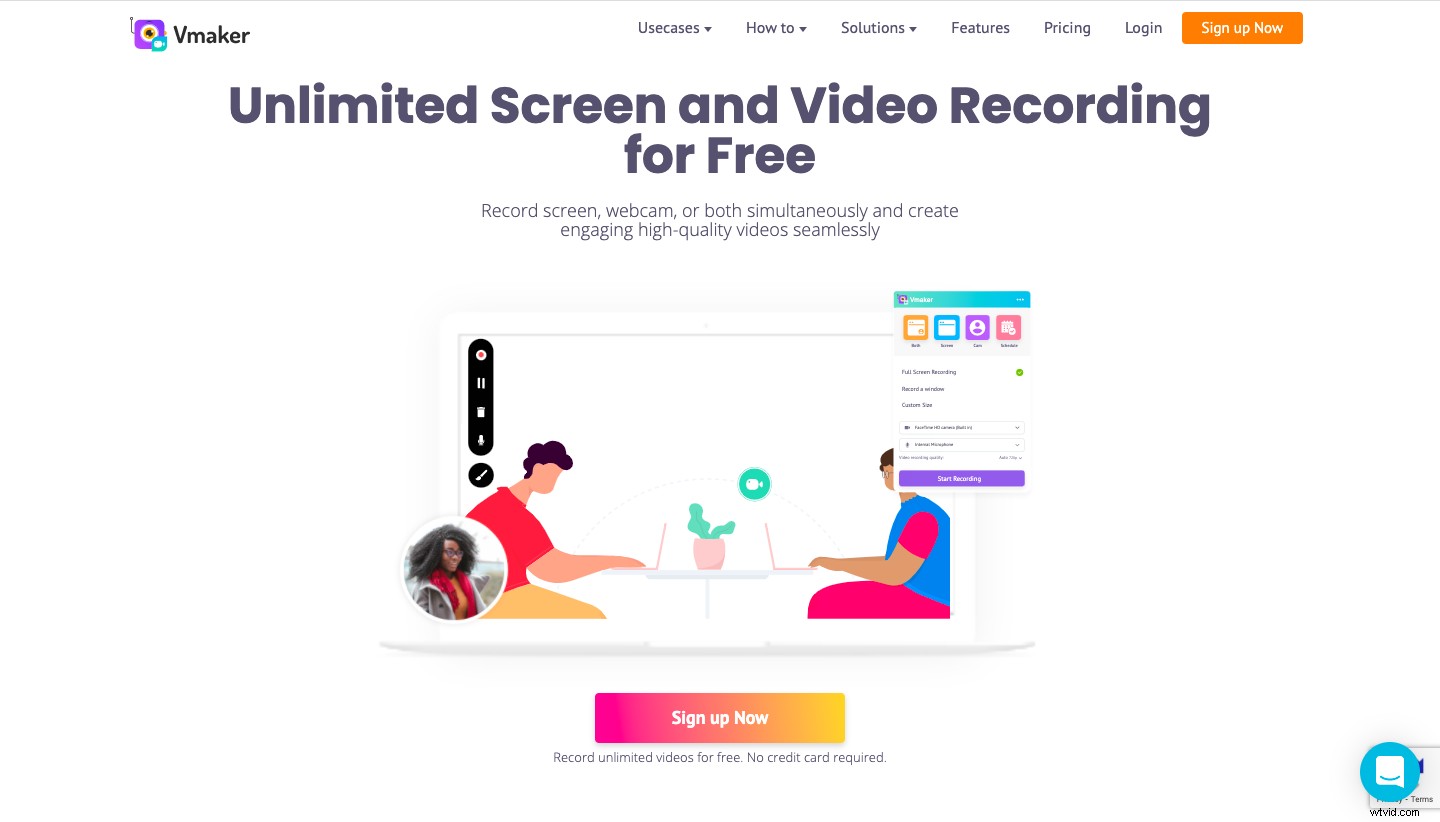
Vmaker es un software de screencast gratuito potente pero simple y fácil de usar. . La aplicación te permite grabar la pantalla, la cámara o ambos simultáneamente para crear videos atractivos de screencasting.
Versión gratuita de Vmaker:
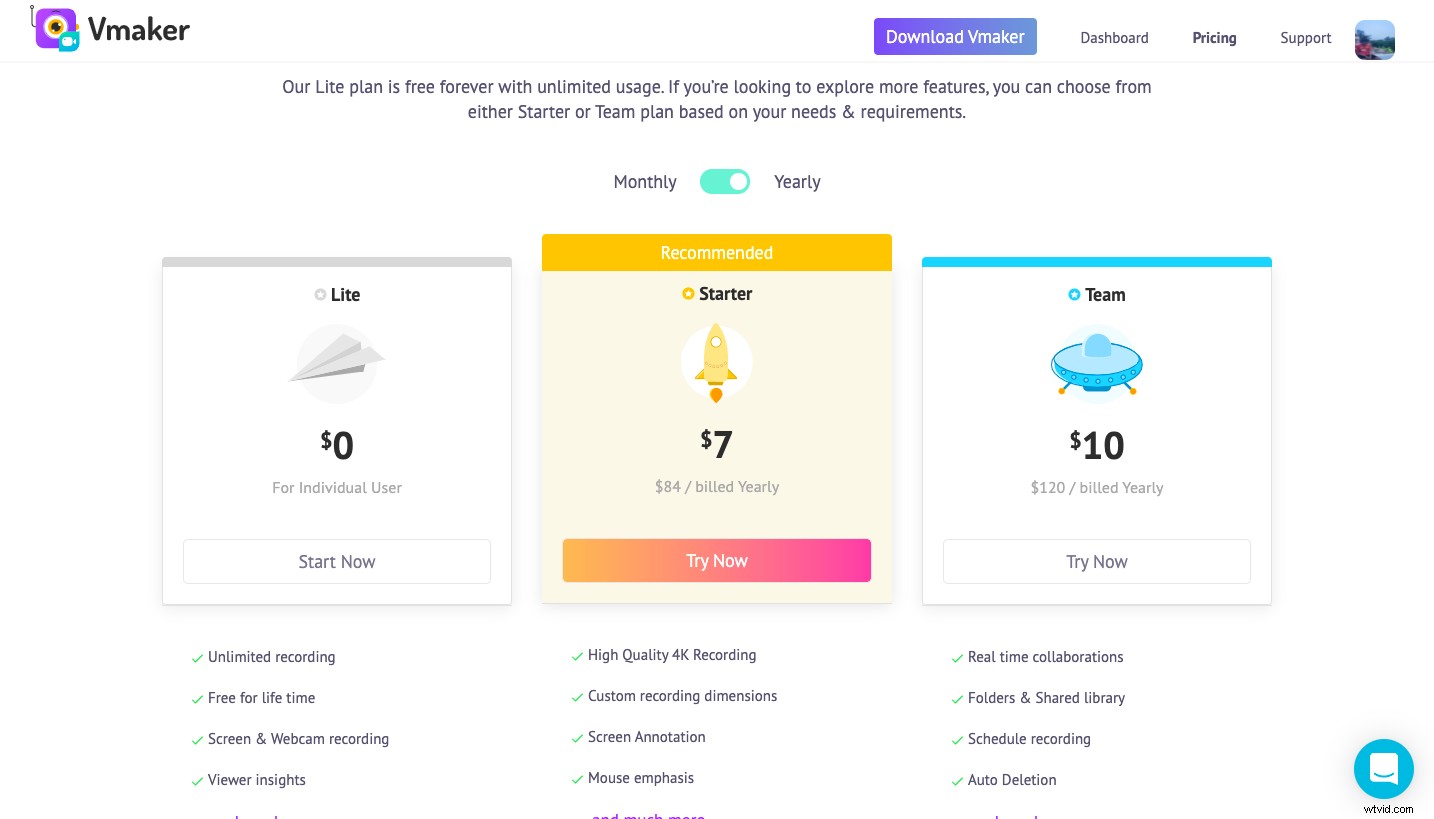
La aplicación es tan simple que los usuarios pueden comenzar a grabar videos con solo dos clics. La versión gratuita se denomina plan Lite y es gratuita de por vida. Los usuarios pueden grabar la pantalla, la cámara o ambos individualmente o juntos sin restricciones a una resolución máxima de 480p. Lo mejor es que no se agregan marcas de agua a los videos, incluso en la versión gratuita. Los usuarios también pueden elegir la forma de su cámara web y agregar filtros geniales en el plan gratuito para que los videos de screencast se vean aún mejor.
Una vez que se completa la transmisión de pantalla, las grabaciones están disponibles de inmediato en la nube desde donde los usuarios pueden compartir su grabación con cualquier persona con solo el enlace, exportarla a su dispositivo como archivo MP4 y editarla usando el editor de video que viene con una gran cantidad de funciones. para mejorar aún más los videos.
Funciones disponibles en el plan gratuito de Vmaker
Aunque Vmaker ofrece tantas funciones incluso en la versión gratuita que en su mayoría satisfarán las necesidades de transmisión de pantalla de la mayoría de los usuarios, hay algunas funciones más interesantes disponibles en los planes pagos que vale la pena analizar.
El plan de inicio de Vmaker se ha descrito como ideal para usuarios individuales. Permite a los usuarios grabar con una resolución de 4K, dimensiones de grabación personalizadas que les permiten grabar cualquier parte de su pantalla, anotación en pantalla y opciones de carga de video.
El plan Team es bastante extenso y ayuda a varios usuarios a colaborar en un solo espacio de trabajo donde pueden compartir videos y carpetas para una colaboración efectiva. El plan Team también tiene un programador que programa automáticamente la grabación y viene con una opción de caducidad automática, lo que hace que el video caduque automáticamente después de un período específico.
Versiones disponibles: Mac, complemento de Chrome, Windows (próximamente), aplicación de iOS (próximamente), aplicación de Android (próximamente).
Planes y precios: Vmaker tiene tres planes que ofrecen libertad y flexibilidad para que los usuarios elijan.
Plan Lite (gratis de por vida), Starter (7 $/mes), Teams (10 $/mes/por usuario)
El veredicto final: Vmaker es una de las mejores, si no la mejor, herramientas de transmisión de pantalla del mercado, que tiene un plan gratuito que permite a cualquier persona crear videos de transmisión de pantalla de forma gratuita y sin ninguna restricción. Los planes pagos, que son un modelo de pago por uso, permiten a los usuarios agregar más personalización, lo que hace que la grabación de pantalla sea aún más atractiva. Una de las mejores cosas de Vmaker es que está diseñado para usuarios individuales y en equipo sin crear complejidad entre los usuarios con diferentes casos de uso.
2. Screencastificar
Screencastify es una herramienta de screencast disponible como un complemento de Chrome y generalmente es utilizada principalmente por educadores. Aunque es un complemento de Chrome, puede grabar fuera de Chrome, es decir, puede capturar su pantalla y crear videos de captura de pantalla.
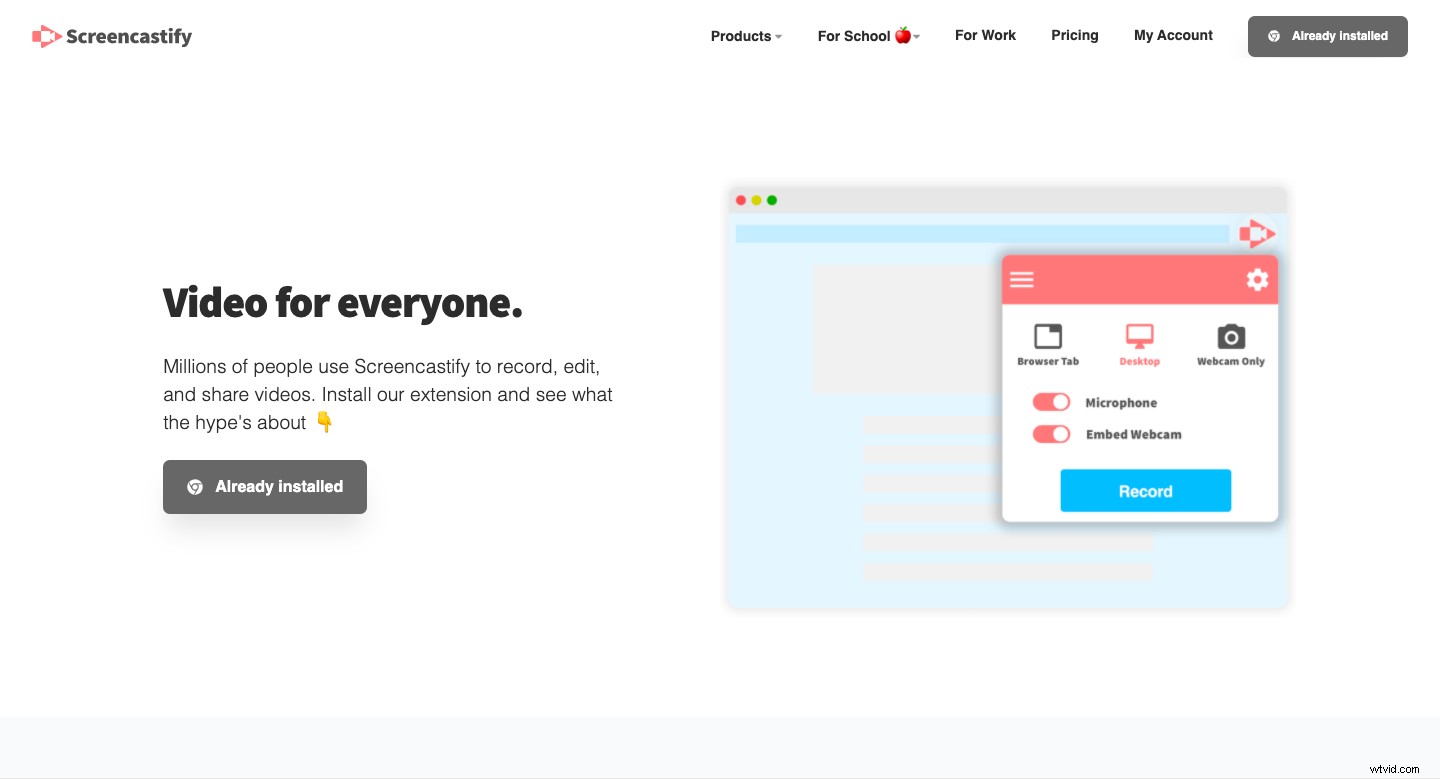
Versión gratuita de Screencastify:
Screencastify viene con las opciones de grabación estándar de la pantalla, la cámara y ambas. Sin embargo, el principal inconveniente es que hay un límite de grabación de 5 minutos en el plan gratuito, lo cual es un gran inconveniente. Además, las grabaciones de pantalla vienen con marcas de agua en la versión gratuita. Los videos se guardan automáticamente en la unidad de Google y, si tiene poco espacio, ¡está en problemas!
Versión de pago de Screencastify:
La versión paga, que cuesta $ 49 por año, te permite grabar videos todo el tiempo que quieras sin marcas de agua en resolución HD. También podrá subir a youtube, exportar como MP4, Gif y MP3. No hay editor de video, incluso en los planes pagos, y solo podrá recortar videos. En caso de que desee un editor de suite completo, deberá pagar $ 49 adicionales. Screencastify tampoco tiene desenfoque, dimensiones personalizadas, fondo personalizado, caducidad automática y algunas características esenciales que esperará en un plan pago en el software de transmisión de pantalla.
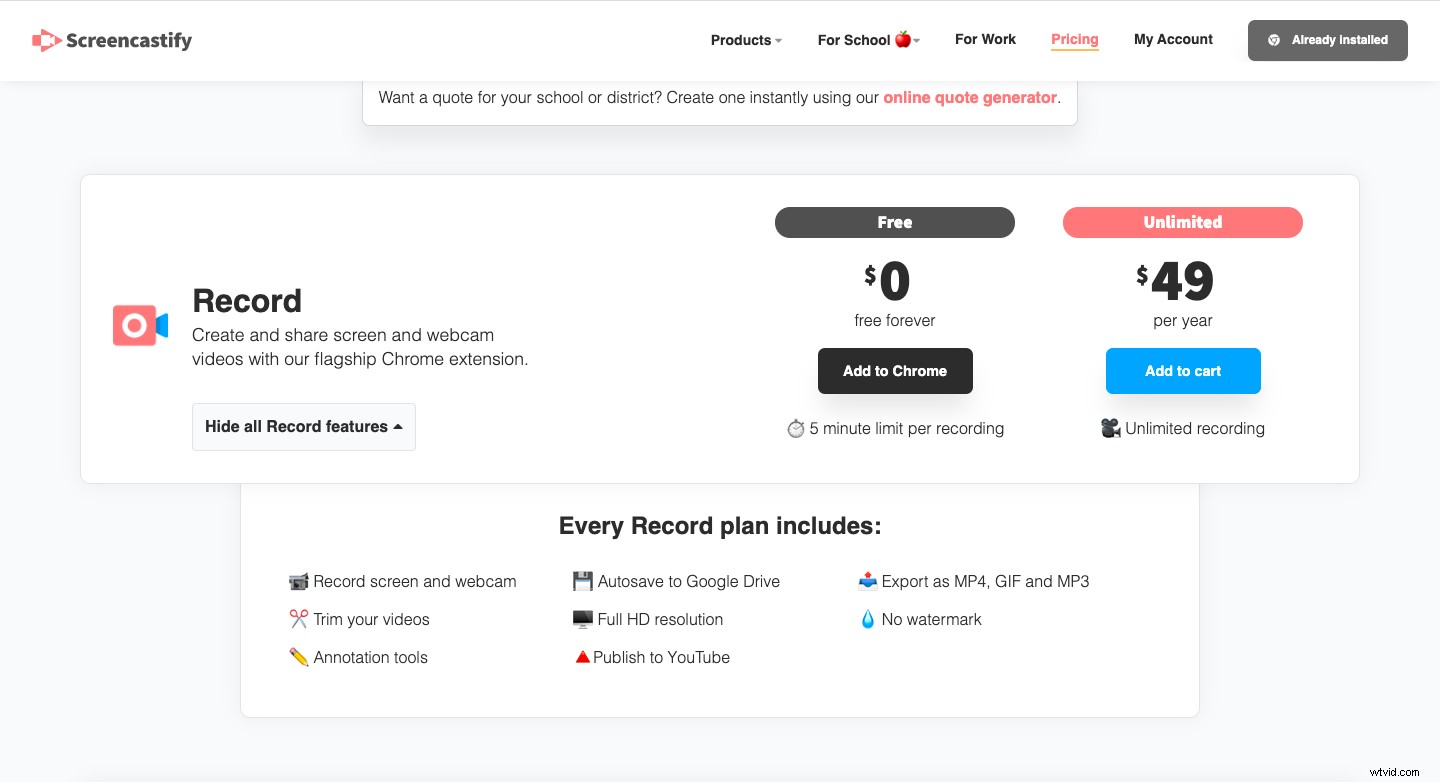
Versiones disponibles:complemento de Chrome únicamente
Planes y precios: Screencastify tiene solo dos planes simples y directos. Es un plan gratuito o un plan de pago.
Versión gratuita y de pago (49$ al año)
Veredicto final: Screencastify podría usarse para un uso ligero por parte de usuarios individuales que desean grabar videos rápidamente sin descargar una aplicación. Tampoco hay mucha diferencia en las funciones que se ofrecen en las versiones de pago y gratuitas, excepto que proporciona un número ilimitado de grabaciones sin marca de agua.
3. Telar
Telar es uno de los software de screencasting más populares que hay en el mercado. El software ofrece múltiples opciones de grabación en todas las plataformas y está disponible como complemento de Chrome, software de Mac, software de Windows y aplicación de iOS, lo que ofrece a los usuarios la flexibilidad de grabar desde el dispositivo de su elección.
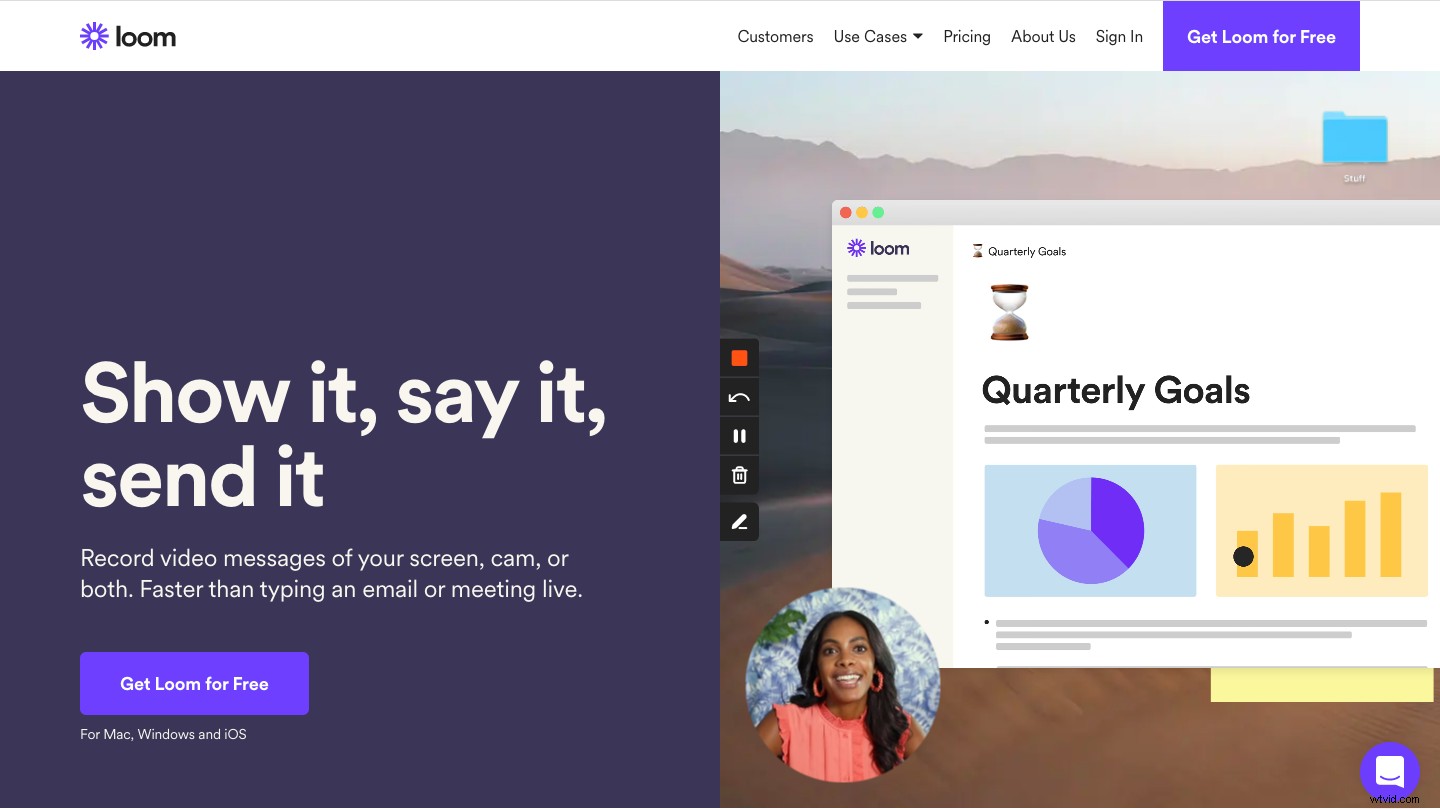
Versión gratuita de telar:
Loom ofrece la flexibilidad de grabar videos de captura de pantalla en todos los dispositivos. Grabarás durante cinco minutos, pero los videos no tienen marcas de agua, incluso en el plan gratuito. Sin embargo, hay un límite de 100 videos en el plan gratuito. Explicandolo en mejores terminos, los primeros 100 videos estaran disponibles en el tablero, y para acceder a los viejos, tendras que actualizar
Los videos están disponibles en el tablero de la nube. Se pueden compartir a través de enlaces, al igual que Vmaker, lo que facilita compartirlos sin preocuparse por descargarlos o cargarlos en otras plataformas.
También hay una función de creadores en el plan gratuito que le permite agregar creadores a su equipo y compartir videos en la biblioteca del equipo. Pero la función de creadores y biblioteca podría resultar confusa para un usuario nuevo que busca grabar un video rápidamente.
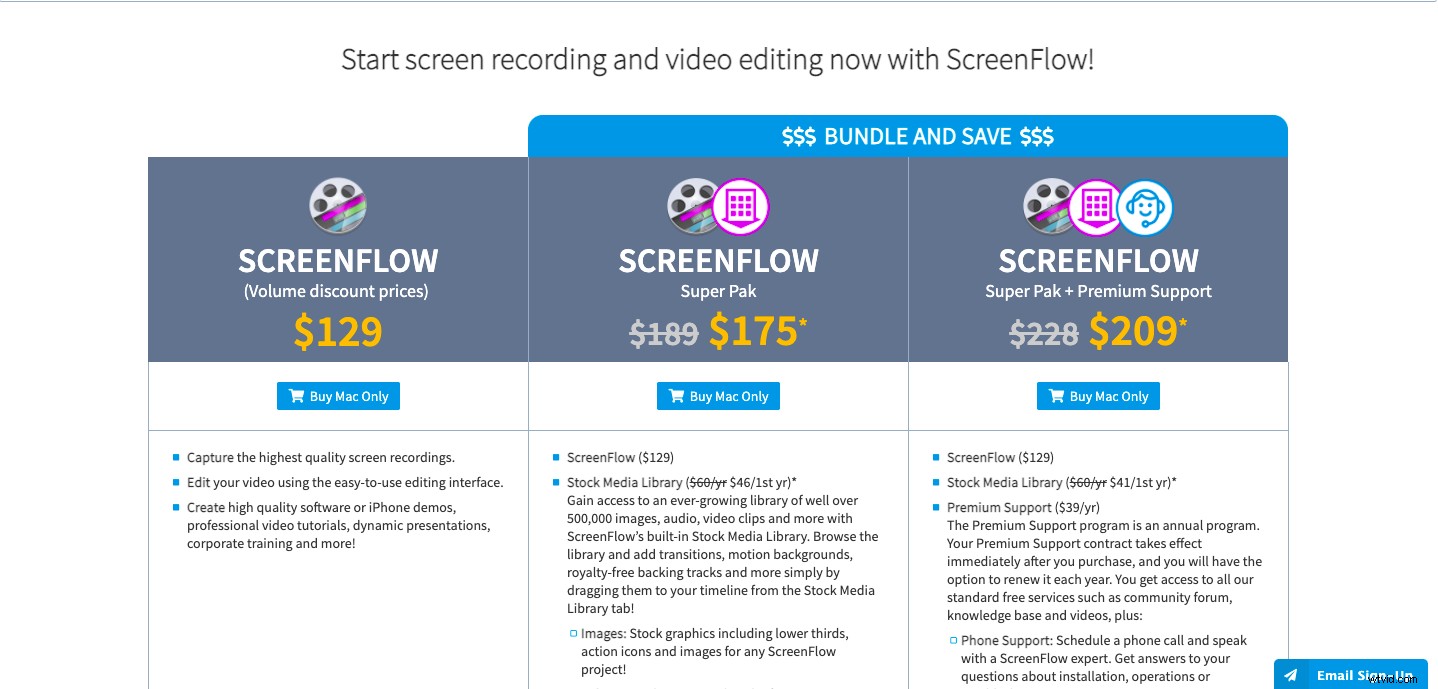
Versiones de pago de Telar:
El plan pago se denomina plan comercial que le permite grabar videos ilimitados sin restricciones en la duración de la grabación y las anotaciones en pantalla, CTA e información de participación en los planes pagos para que los usuarios creen videos atractivos de screencast.
No hay una función de editor en los planes pagos, y todo lo que puede hacer es recortar el video de screencast que ha grabado. Los planes pagos también carecen de algunas funciones necesarias, como el programador de grabación, la eliminación automática y el desenfoque de pantalla.
Versiones disponibles: Mac, Windows, complemento de Chrome, aplicación para iOS y aplicación para Android (próximamente)
Planes y precios: Loom tiene tres planes. Arrancador, Business y Enterprise.
El plan de inicio es una versión gratuita. Al mismo tiempo, los planes Business y Enterprise son, obviamente, de pago.
El plan de negocios cuesta $8 por mes, facturado anualmente por usuario.
Veredicto final: Loom podría ser una herramienta de screencast diaria que es fácil de usar y puede ser útil, pero el límite de grabación en el plan gratuito y la falta de funciones avanzadas en los planes pagos es motivo de preocupación.
4. Screencast-O-Matic
Screencast-O-Matic ha estado en el mercado durante bastante tiempo y es un nombre muy conocido en el campo del software de screencasting. Screencastomatic está disponible en todas las plataformas, incluidas Mac, Windows, iOS, Android y Chromebook. Veamos qué ofrece uno de los veteranos de la industria para los usuarios que buscan grabar videos de screencasting.
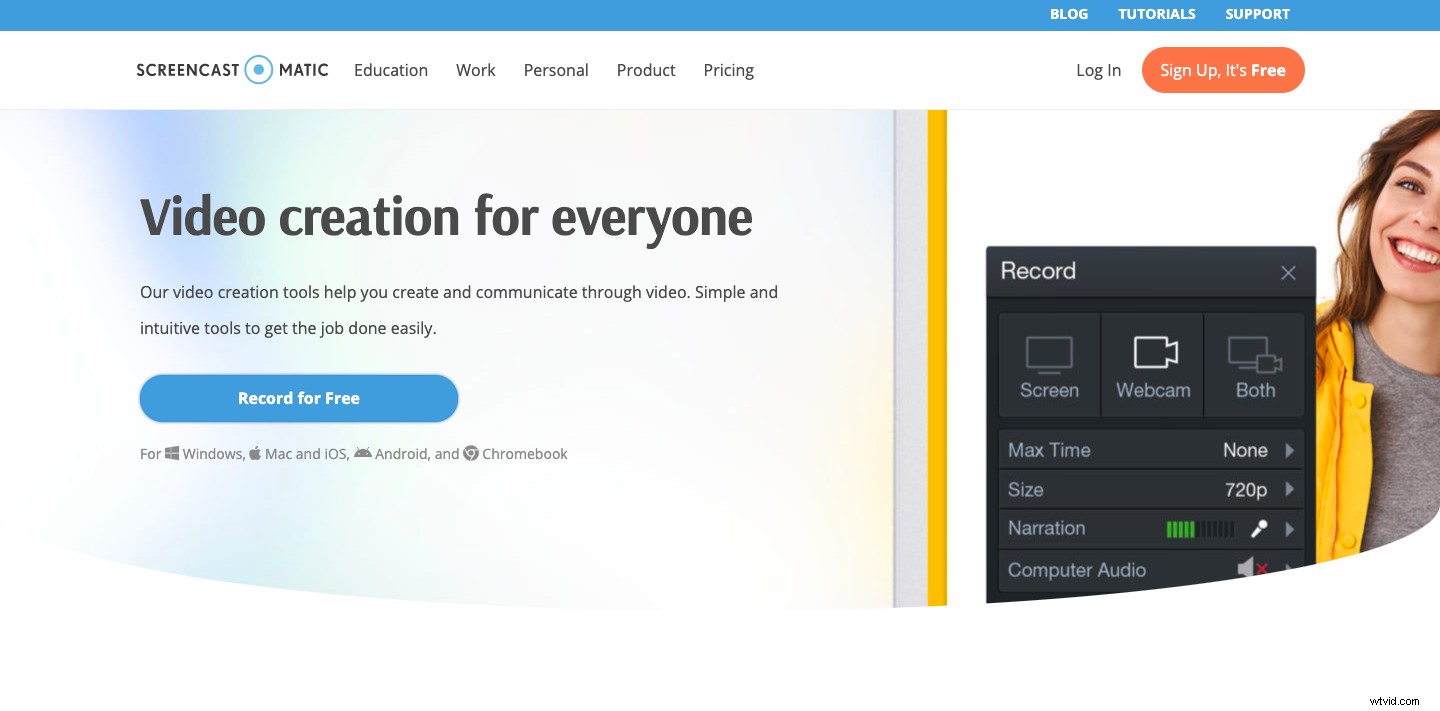
Versión gratuita de Screencast-o-matic:
Al igual que la mayoría del software de transmisión de pantalla, Screencast-o-matic ofrece todas las funciones básicas en el plan gratuito, pero restringe a los usuarios para que lo usen al máximo de su potencial.
Los usuarios pueden grabar videos sin marcas de agua por un máximo de 15 minutos. Cualquier grabación de más de 15 minutos tendrá una marca de agua que la hará inadecuada para uso profesional.
Otro inconveniente importante es que Screencast-o-matic no permite grabar el audio del sistema en el plan gratuito. También hay un ancho de banda de 25 GB para grabar videos por mes para grabar videos, que también es el caso en el primer neumático de los planes pagos.
También hay anuncios en la página del jugador de Screencast-o-matic en el plan gratuito y, sorprendentemente, también en el primer nivel de sus planes pagos.
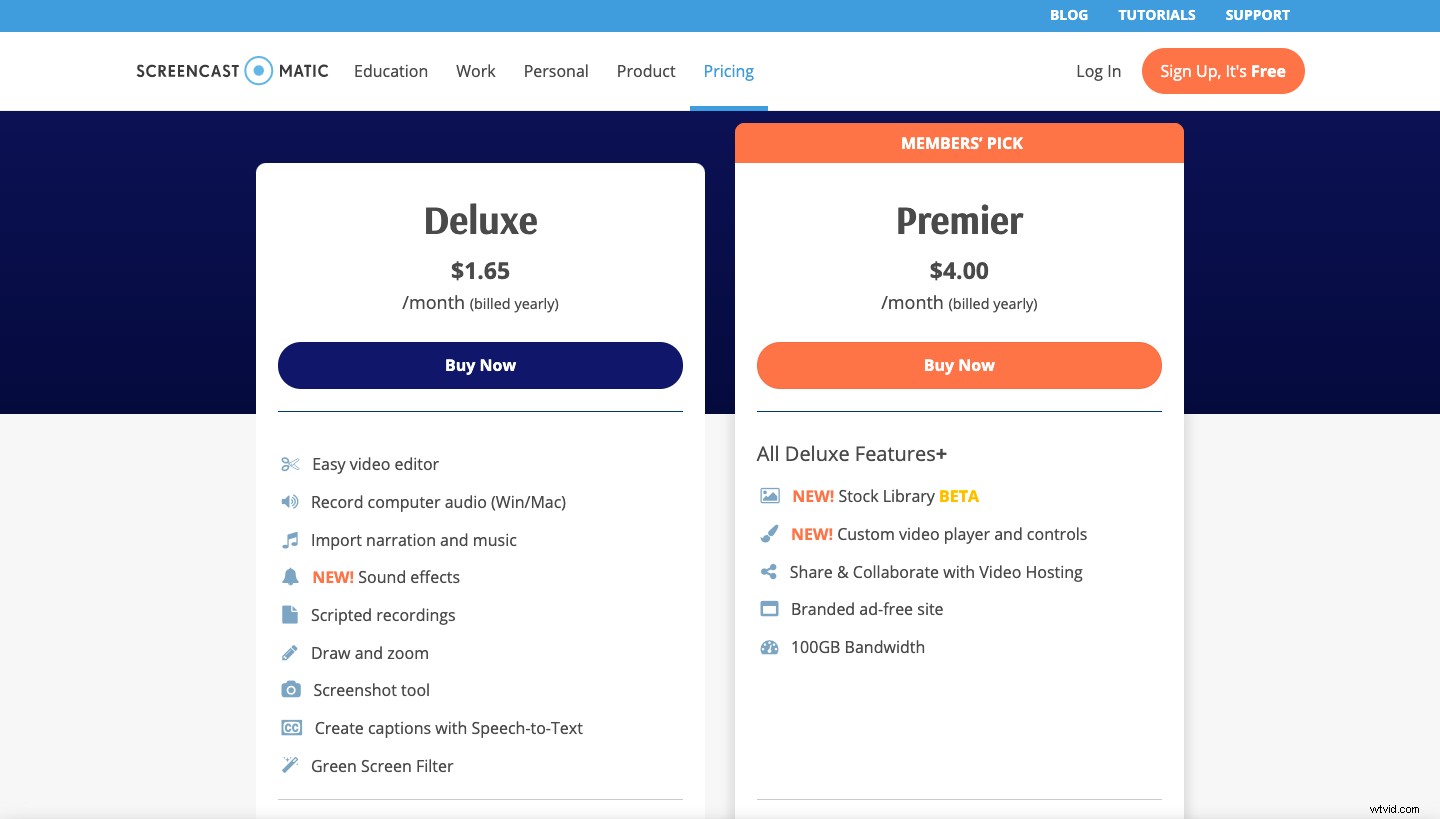
Planes pagos de Screencast-o-matic:
Screencast-o-Matic ofrece sus planes pagos en dos modelos diferentes, Solo y Teams. Los dos modelos tienen dos niveles denominados Deluxe y Premier.
El plan Solo Deluxe le permite grabar durante un período más prolongado sin marcas de agua ni audio del sistema. También le permite agregar la grabación con guión, que es exclusiva de Screencast-o-Matic. Los usuarios también pueden acceder a una amplia gama de herramientas de edición, cargar videos, agregar música, efectos y crear subtítulos, lo que la convierte en una herramienta completa para crear videos de screencasting de alta calidad.
Solo Premier mejora aún más su capacidad para crear videos de screencasting atractivos y personalizados al permitirle agregar su marca y dominio a la página del reproductor de video de screencasting. La página del jugador tampoco tiene publicidad en este nivel. Premier también viene con un ancho de banda de 100 GB/mes para crear videos que son más que suficientes para uso profesional.
El plan Team también ofrece las mismas funciones con algunas funciones adicionales adicionales específicamente para la seguridad y la colaboración en equipo.
Versiones disponibles
Mac, Windows, complemento de Chrome, iOS y Android
Planes y precios: Screencast-o-Matic tiene un plan gratuito y dos versiones pagas con dos niveles. Solo y equipos con opciones de lujo y premier en ambos.
Los usuarios individuales pueden usarlo libremente para uso individual, mientras que los usuarios de equipo pueden colaborar con facilidad.
Solo deluxe cuesta $1.65 por mes, mientras que solo premier cuesta $4 por mes. Teams deluxe y Teams premier dependen de la cantidad de usuarios y se pueden consultar en su página de precios.
Veredicto final: Aunque la versión gratuita de Screencast-o-Matic tiene muchas limitaciones para crear videos de screencasting. Los planes pagos vienen con muchas características útiles que son bastante asequibles.
5. Presentador activo
Presentador activo es un grabador de pantalla, editor y software de creación de aprendizaje electrónico todo en uno que es altamente específico para crear videos de captura de pantalla con fines de aprendizaje electrónico tanto para estudiantes como para profesores
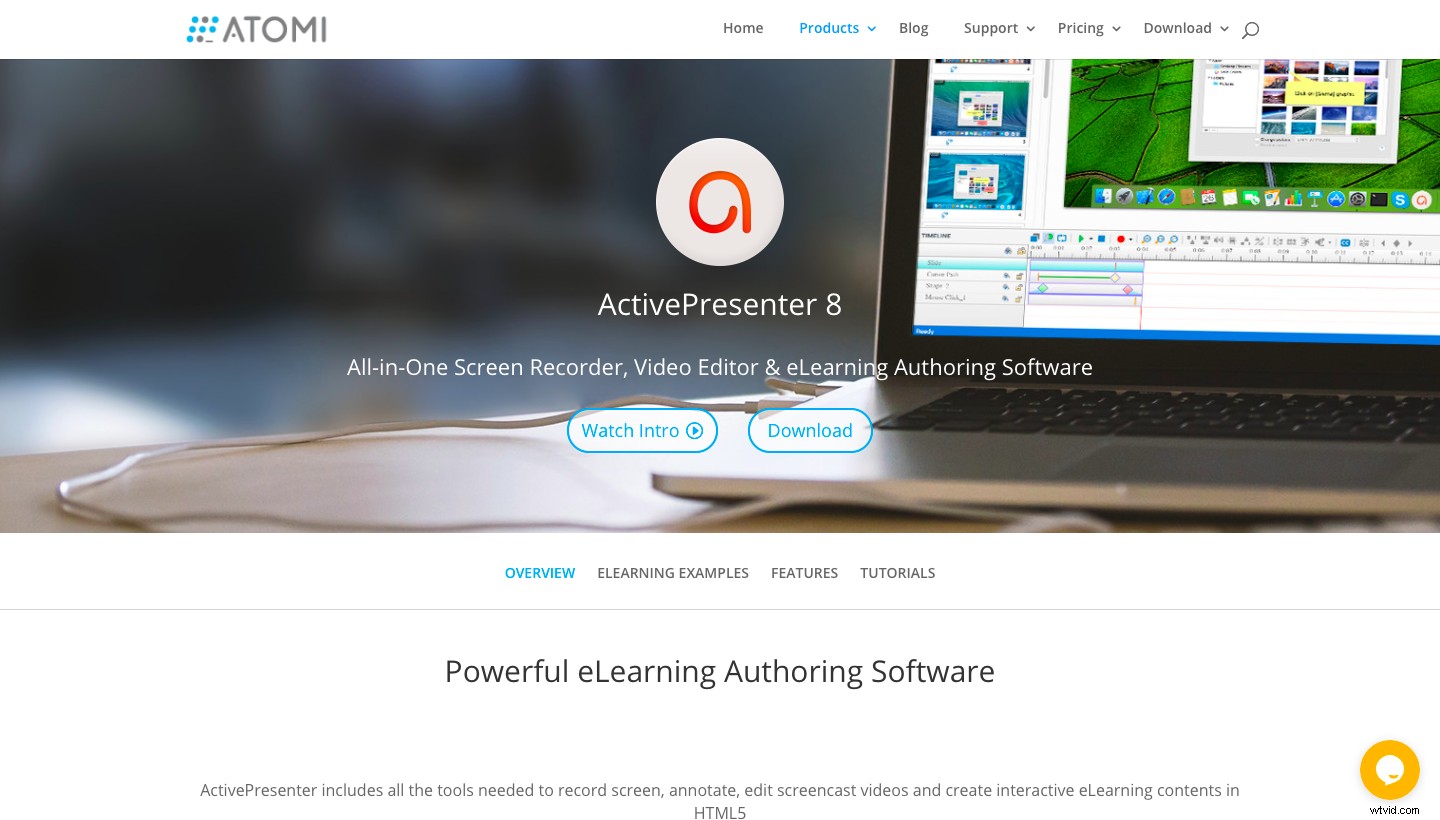
El presentador activo no tiene un plan gratuito como tal. Pero los usuarios pueden descargar la versión de prueba y usar una serie de funciones pagas sin un marco de tiempo para que finalice la prueba. Cualquier exportación de las grabaciones tendrá una marca de agua obligatoria. ActivePresenter tiene funciones altamente personalizadas para crear contenido educativo que incluye exportar en la opción HTML5.
Los usuarios de los planes pagos podrán importar presentaciones de PowerPoint, documentos de Word y agregar anotaciones de pantalla en el archivo grabado. El editor de presentador activo tiene muchas funciones, lo que permite que los videos de screencast se editen a la perfección para compartirlos en cualquier plataforma. El presentador activo se creó explícitamente para el aprendizaje electrónico y tiene interacciones y evaluaciones integradas.
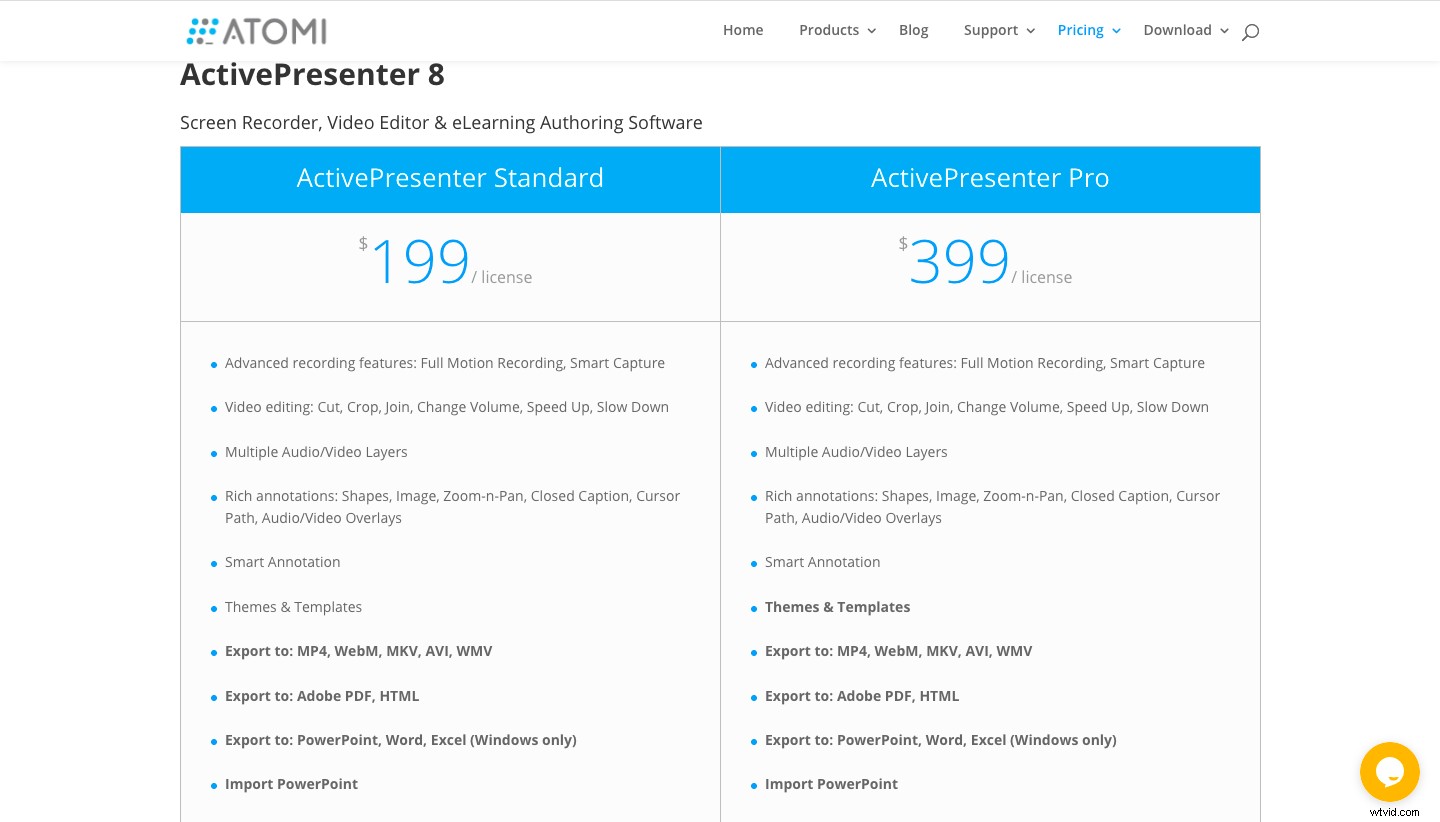
Versiones disponibles: Mac, Windows
Planes y precios: ActivePresenter tiene dos planes pagos Active Presenter Standard y Pro. Aunque no hay una versión gratuita, los usuarios pueden probar la versión de pago todo el tiempo que quieran con todas las funciones del plan de pago. El único problema es que las exportaciones de video tendrán marcas de agua.
El plan Estándar cuesta $ 199 (costo único) y Pro cuesta $ 399 (también, costo único). También hay un descuento de usuario educativo y por volumen para los usuarios. Puede consultar lo mismo en su página de precios.
Veredicto final :ActivePresenter es una buena opción para crear videos profesionales de screencast de aprendizaje electrónico. Pero el alto precio de los planes pagados y el aprendizaje que implica llegar a usar la solución no hacen que el presentador activo sea ideal para las grabaciones regulares.
6. Grabadora de video de pantalla Nimbus
Grabador de vídeo de pantalla Nimbus es un complemento de Chrome que le permite tomar capturas de pantalla y videos de screencast. La herramienta de captura de pantalla Nimbus está disponible como complemento de Chrome y tiene planes gratuitos y de pago.
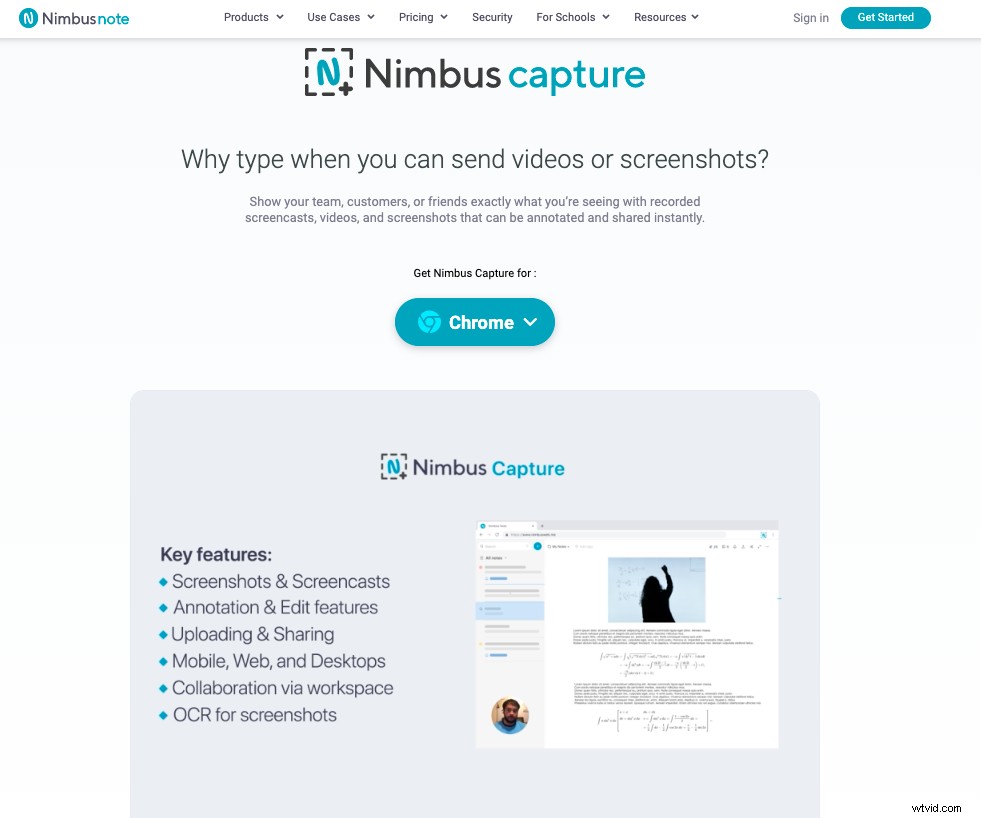
Plan gratuito de Nimbus Screen Video Recorder:
La captura de Nimbus le permite capturar la pantalla y la cámara web sin límites de grabación, lo que resulta útil cuando busca una herramienta gratuita de captura de pantalla. Los videos están disponibles instantáneamente en la nube, desde donde puede elegir guardarlos en el dispositivo. Sin embargo, las grabaciones de video se guardarán solo en la versión HTML 5 Video (WebM) en el plan gratuito. Para convertir el video de screencasting a MP4 o Gif y subirlo a Youtube, Dropbox o Google Drive, deberá actualizar.
Tampoco hay una función de edición en el plan gratuito, y debe actualizar para recortar y recortar sus grabaciones, que es la función de edición muy básica. Los usuarios pueden cargar o alojar su grabación de screencasting en Nimbus Note, siempre que el video de screencast que grabe sea inferior a 10 MB. Todo lo anterior, deberá tener una cuenta de pago de Nimbus Note que tenga la captura de pantalla de Nimbus en su oferta.
Planes de pago de Nimbus Screen Video Recorder:
Nimbus screen capture pro permite a los usuarios convertir las grabaciones a MP4 o GIF. Los usuarios también pueden subir videos directamente a Youtube, Dropbox, Youtube y agregar marcas de agua personalizadas para la marca.
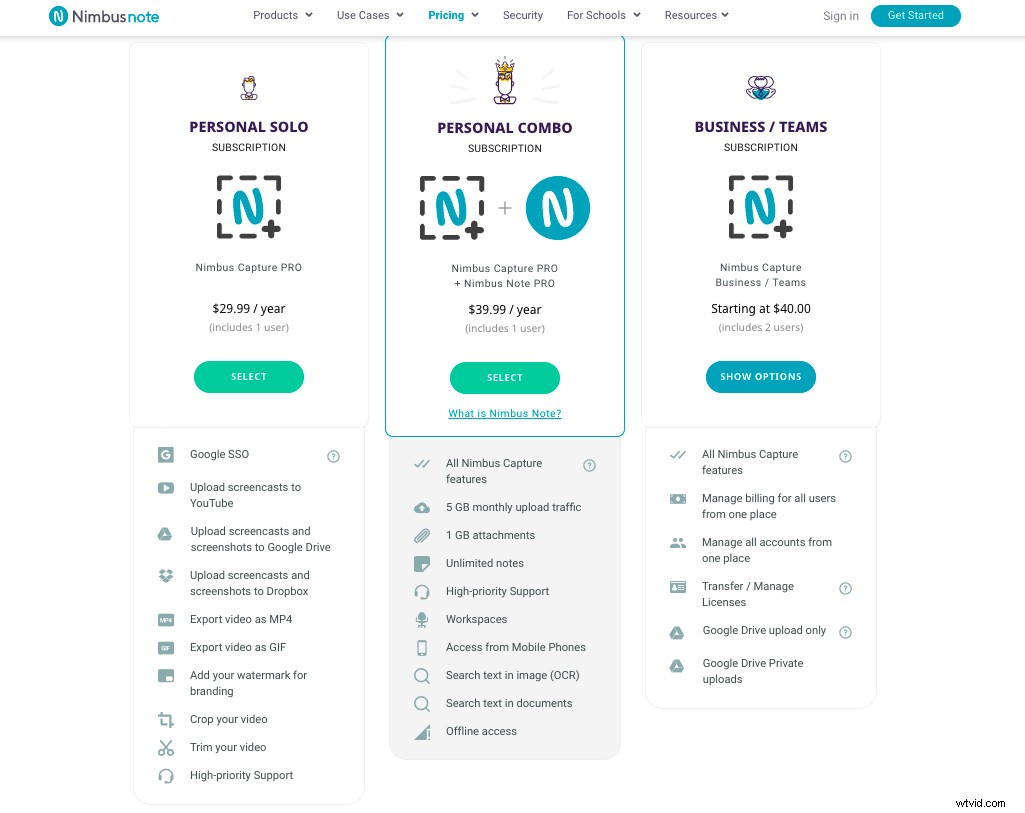
Versiones disponibles: Complemento de Chrome
Planes y precios: Nimbus capture tiene dos planes gratis y pro. La versión pro cuesta $ 29.99 por año solo por las funciones de grabación de pantalla. Si está buscando almacenamiento en la nube, Nimbus ofrece un plan combinado con Nimbus Note que cuesta $ 39.99 juntos por año.
Veredicto final: La versión gratuita le permite grabar videos de screencast y capturar capturas de pantalla. Sin embargo, la limitación en términos de exportar y compartir es un gran inconveniente. Nimbus capture pro version hace el trabajo para sus necesidades básicas de transmisión de pantalla. El plan combinado le ofrece una oferta dos en uno en términos de toma de notas, almacenamiento en la nube y transmisión de pantalla.
7. Proyecto OBS
OBS Studio es uno de los software de código abierto de transmisión de pantalla y transmisión en vivo más antiguos del mercado. OBS es una herramienta completamente financiada por la multitud, lo que la hace completamente gratuita. El software ha evolucionado desde que se lanzó por primera vez en 2012.
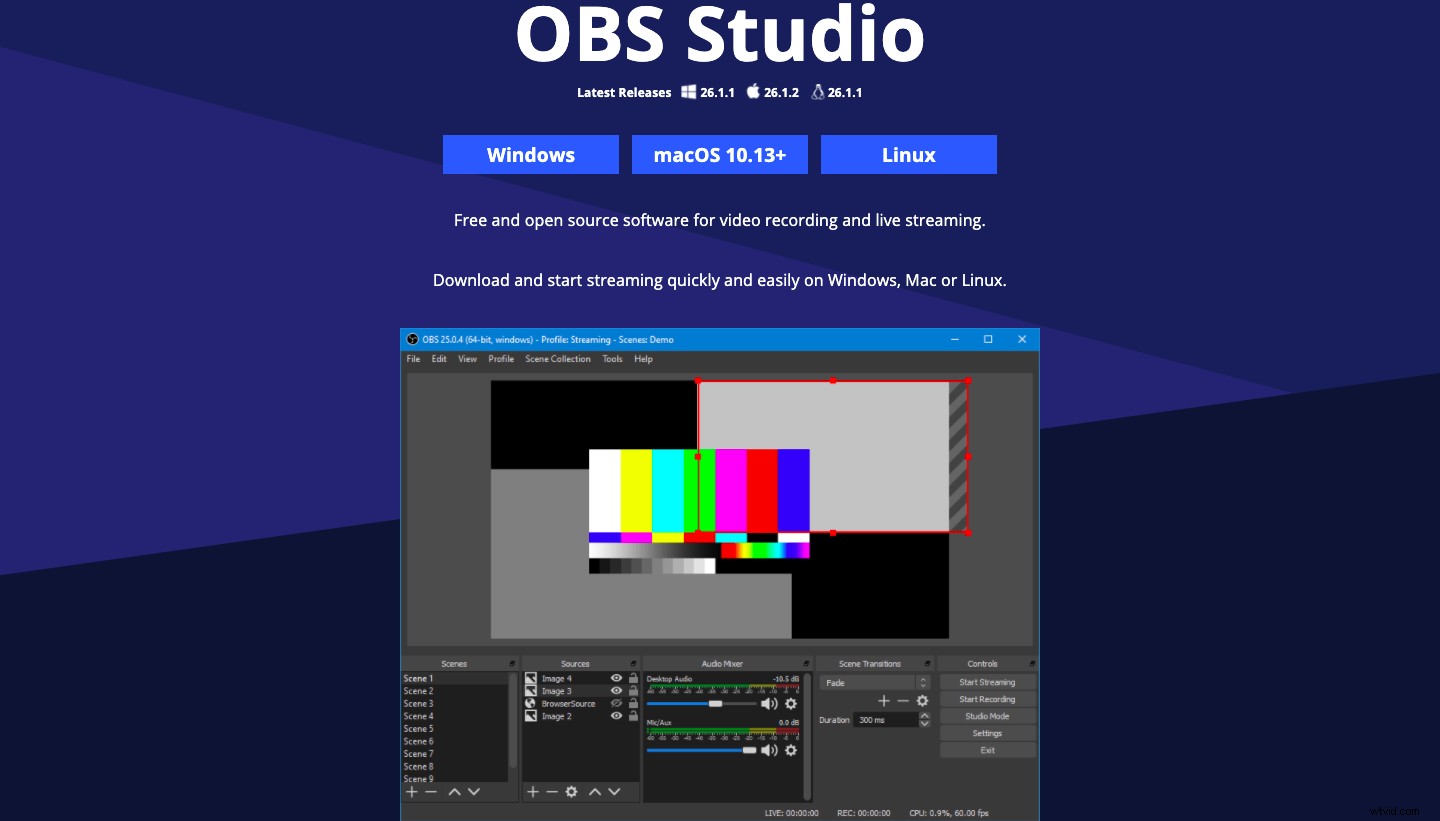
Open Broadcast Software le permite grabar videos y ejecutar transmisiones en vivo durante el tiempo que desee. Además, los usuarios también pueden cargar secuencias o videos, mezclarlos y producir capturas de pantalla de alta calidad.
OBS permite a los usuarios definir la escena y las fuentes correspondientes, como una cámara web, una ventana de juego, una pestaña del navegador, una pantalla o cualquier cosa. El software también permite mezclar el audio del sistema y del micrófono junto con las transiciones. Además, también puede agregar sus marcas de agua a las grabaciones. Por esta razón y la capacidad de transmisión en vivo, muchos jugadores, transmisores y creadores de contenido de YouTube adoran OBS.
Pero para alguien que busca grabar rápidamente un video de screencast en Mac, Windows o Linux, OBS podría ser desalentador al principio con tantas configuraciones y funciones. OBS, al igual que Photoshop, tiene una curva de aprendizaje pronunciada y llevará mucho tiempo dominarlo. Entonces, si está buscando una grabadora de pantalla ligera, rápida y fácil de usar, OBS podría no ser la mejor solución.
Versiones y precios de OBS
OBS está disponible para Windows, Mac y Linux, y es completamente gratuito.
Gracias por leer nuestra elaborada lista. Esperamos que el blog haya sido útil para darle una idea clara de algunas de las mejores herramientas de screencast disponibles en el mercado. Háganos saber en los comentarios si nos hemos perdido alguna herramienta de screencast y las agregaremos la próxima vez que actualicemos la lista.
¿Cómo hacer un screencast atractivo? Cuatro sencillos pasos y consejos
La guía definitiva:¿Qué es un screencast y cómo funciona? (2022)
